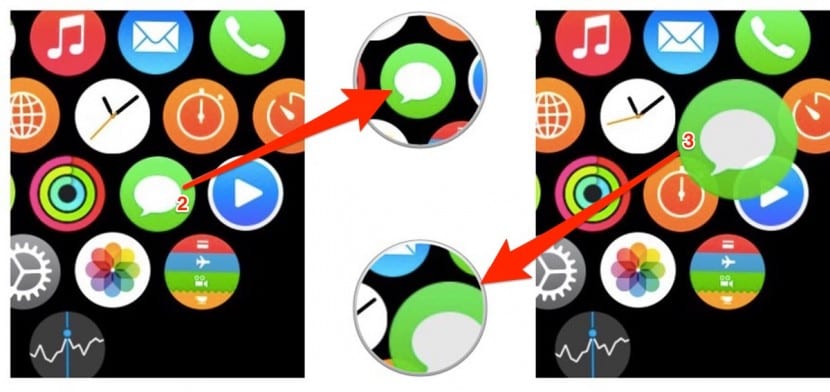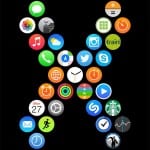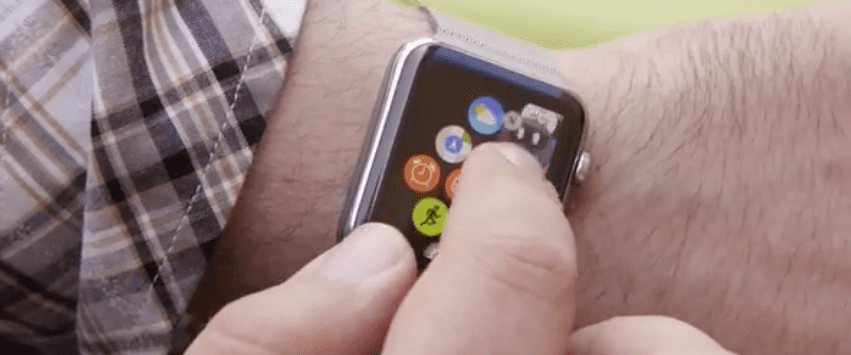
Auf jedem mobilen Gerät, auf dem Anwendungen installiert werden können, werden wir dies auf jeden Fall tun Bestellen Sie die Apps, damit wir einfacher und schneller darauf zugreifen können zu einem bestimmten Zeitpunkt. Natürlich hat auch die Apple Watch diese Möglichkeit, wie bei einem iPhone, aber im Gegensatz zum Cupertino-Smartphone, bei der Karussell (Startbildschirm entspricht iOS SpringBoard) Wir können die Anwendungen bestellen, die das gewünschte Bild ergeben.
Wie bei vielen anderen Aktionen der Cupertino-Uhr auch, ordnen Sie die Anwendungen der Apple Watch neu an kann auf zwei verschiedene Arten erfolgen: eine direkt von der Uhr und eine andere vom iPhone, falls der reduzierte Platz für uns ein Handicap ist.
So organisieren Sie Apps auf der Apple Watch
- Wir drücken die Digitale Krone um zum Karussell (Startbildschirm) zurückzukehren, wenn wir noch nicht darin sind.
- Wir drücken und halten auf einem beliebigen Symbol einer App.
- wir halten und ziehen das Symbol, wohin wir es verschieben möchten.
- wir lassen den Finger los wenn die App genau dort ist, wo wir sie haben wollen.
Aber auch wenn der Bildschirm der Apple Watch für uns klein ist oder wir ihn abdecken und wir die Anwendungen nicht präzise ausführen können Wir haben die Möglichkeit, die Anwendungen vom iPhone aus zu bestellen. In diesem Fall halte ich diese zweite Möglichkeit für besser, als die Anwendungen über die Smartwatch zu bestellen.
So organisieren Sie Apple Watch-Anwendungen vom iPhone aus
- Wir öffnen die Anwendung Apple Watch auf dem iPhone.
- Wir spielten weiter Meine Uhr am unteren Rand.
- Wir spielten weiter Antragsreihenfolge.
- Wir ziehen und ordnen neu Anwendungen, wie wir wollen. Wenn wir fertig sind, werden die Änderungen automatisch auf unserer Apple Watch vorgenommen.
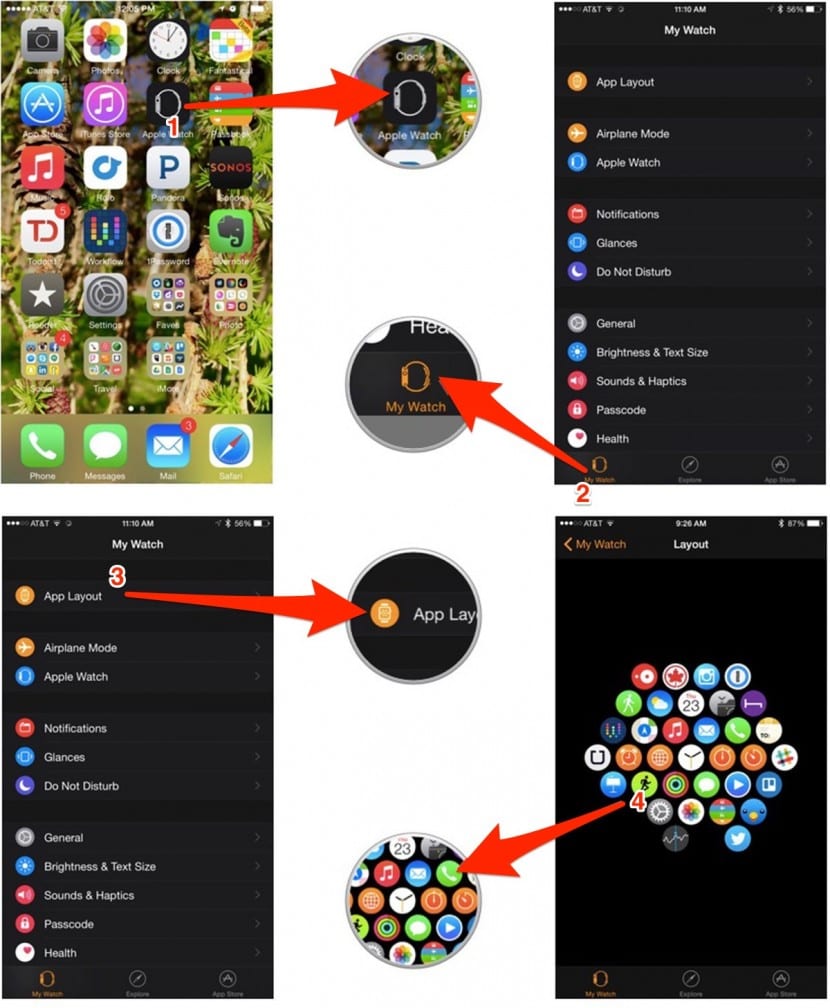
Wie ich bereits gesagt habe, In Watch OS können wir die Anwendungen nach Belieben anordnen, werden sie nicht wie auf einem iPhone automatisch in Zeilen sortiert. Dadurch können wir jede Form kreieren, die wir uns vorstellen, und unserer Apple Watch eine persönlichere Note verleihen.